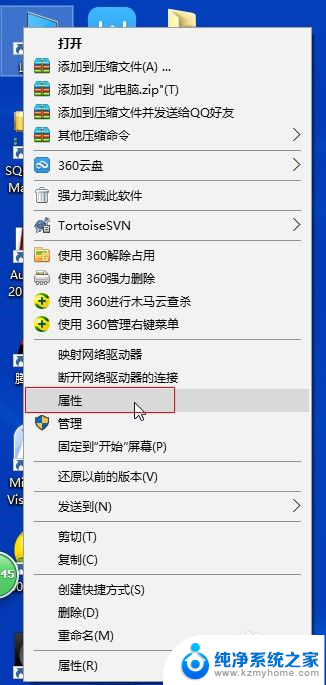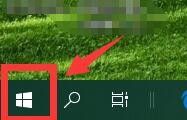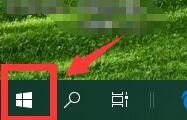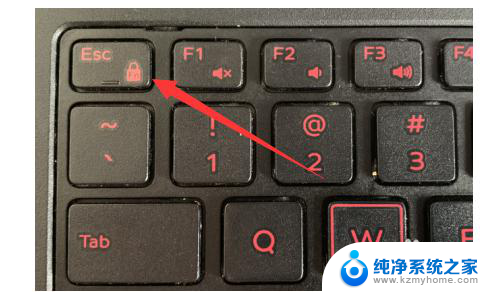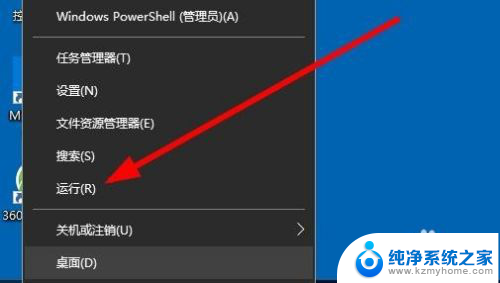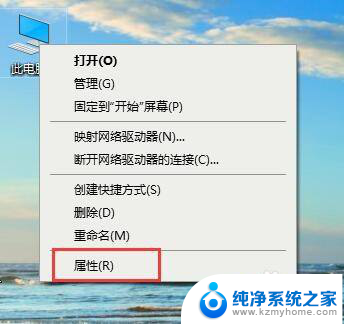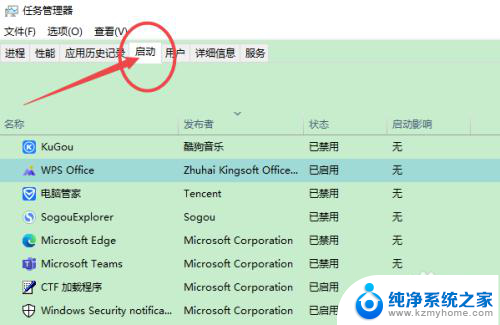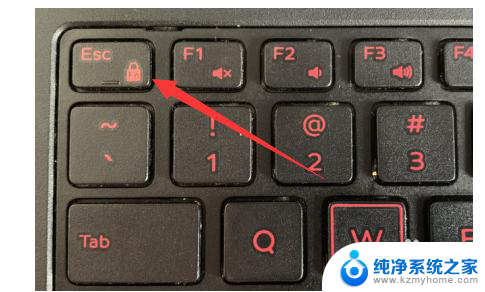启用和关闭windows功能 win10如何启用或关闭Windows 功能
更新时间:2024-03-02 12:45:51作者:yang
Windows 10是一款功能丰富的操作系统,为了满足不同用户的需求,它提供了许多Windows功能,并非所有的功能都是每个用户都需要或使用的,有时候我们需要根据自己的需求启用或关闭某些功能。在Windows 10中,如何启用或关闭这些Windows功能呢?本文将为您介绍一些简单的方法,帮助您轻松地管理Windows功能,以便更好地适应个人需求。无论是为了提高操作系统的性能,还是为了满足特定的应用程序需求,掌握启用和关闭Windows功能的技巧将为您带来更好的使用体验。
具体方法:
1.win10怎么启用或关闭windows功能,点下【小娜】。如图。
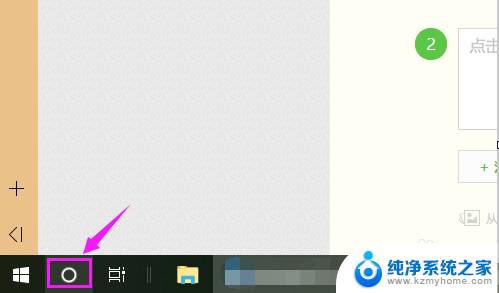
2.输入【控制面板】,如图。
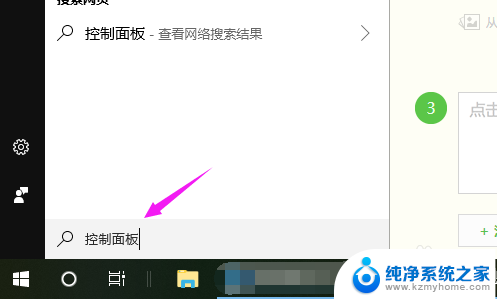
3.随即鼠标继续单击开【控制面板】下,如图。
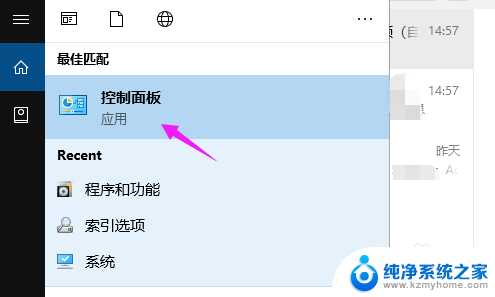
4.随即鼠标继续单击开【程序和功能】,如图。
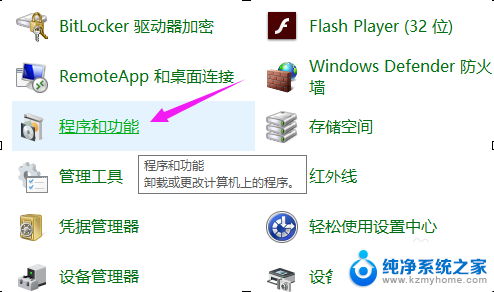
5.随即鼠标继续单击开【启用或关闭windows功能】,如图。
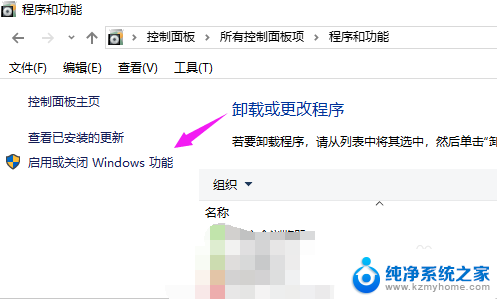
6.最后我们按照提示的,继续出操作就成,如图。
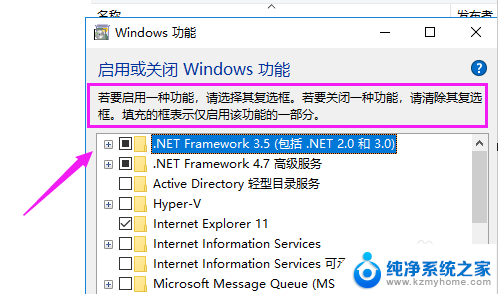
以上就是关于启用和关闭Windows功能的全部内容,如果您遇到相同的问题,您可以按照以上方法解决。